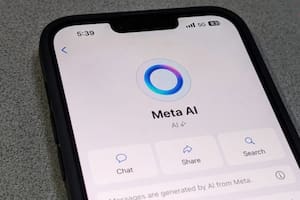Truco de WhatsApp: cómo activar las letras de colores en tus conversaciones
¿Quieres tener las letras de colores en WhatsApp? Usá este espectacular atajo para asombrar a tus amigos
 4 minutos de lectura'
4 minutos de lectura'
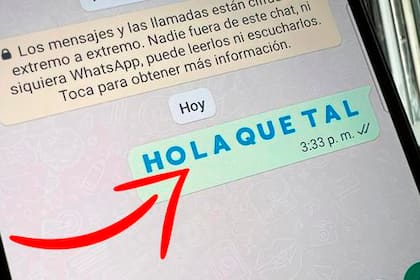
WhatsApp se convirtió en una de las aplicaciones donde todo el mundo trata de hablar a cualquier hora y desde cualquier lugar (con todo lo que ello implica, para bien y para mal). Con cada actualización, la aplicación perteneciente a Meta introduce cambios como las reacciones, mejoras en las videollamadas y hasta la posibilidad de crear stickers animados.
Sin embargo, WhatsApp aún no cuenta con una opción que te permita modificar las fuentes o fonts de la aplicación. Con la finalidad de que sorprendas a todos tus amigos, a continuación un sencillo truco para obtener las letras de colores dentro de tus chats.
Cómo activar las letras de colores en WhatsApp
- Lo primero será ingresar a Google Play.
- Ahora simplemente descarga la aplicación BlueWords, la cual, vale aclarar, es ajena a Meta y podría afectar las actualizaciones.
- Definilo como predeterminado y ahora ingresa a WhatsApp.
- Cuando le des los permisos correspondientes, simplemente andá a cualquier conversación.
- Observarás que al momento de escribir, te aparecerá un nuevo teclado.
- Simplemente seleccioná las letras azules y comenzó a redactar tu mensaje.
- Con ello ya tendrás las letras de colores en la aplicación de WhatsApp.
- También podés usarlas en Instagram, Messenger o los tradicionales mensajes de texto.
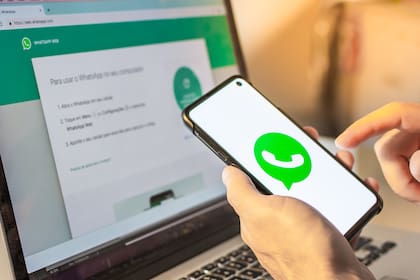
El truco para colocar un fondo de pantalla distinto en cada chat
- Primero, asegurate que WhatsApp no tenga actualizaciones pendientes en la Google Play Store de Android.
- Abre el aplicativo e ingresa a cualquier conversación, puede ser grupal o personal.
- Dentro del chat, toca el ícono de los tres puntos verticales que se ubican en el extremo superior derecho.
- Se desplegarán varias opciones, aquí presiona en la opción “Fondo de pantalla” > “Cambiar”.
- Ahora, se abrirá una nueva ventana con diferentes fondos que te ofrece el aplicativo.
- Si te gusta alguno de los recomendados, escógelo, de lo contrario pulsa sobre el apartado “Mis fotos” para que selecciones cualquier imagen de tu galería.
- El siguiente paso es ajustar la imagen a tu gusto y apretar el botón “Establecer fondo de pantalla”
- WhatsApp te consultará si quieres añadir el fondo solo para este chat o para todos, elige el primero.
- Finalmente, dale en “Ok” > “Cambiar”. Si deseas, antes podrás modificar el brillo del fondo de pantalla.
Cómo sabes si te clonaron WhatsApp
- Lo primero que debes hacer es ingresar a WhatsApp.
- Allí dirígete a Ajustes y pulsa “Dispositivos vinculados”.
- En ese instante deberás chequear si uno de esos celulares o laptops conectados pertenecen a ti.
- En caso no recuerdes si te logueaste a un nuevo dispositivo, es mejor eliminarlo.
- De esa manera podrás bloquearle el paso al clonador de tus conversaciones de WhatsApp.
- Ahora nuevamente loguea tu cuenta con WhatsApp Web u otras aplicaciones para que estés más seguro de que eres tú.
- Recuerda que siempre es bueno chequear dicho apartado para que nadie más acceda a tus conversaciones de WhatsApp.
- Simplemente selecciona las letras azules y comienza a redactar tu mensaje.
- Con ello ya tendrás las letras de colores en la aplicación de WhatsApp.
- También puedes usarlas en Instagram, Messenger o los tradicionales mensajes de texto.

Cómo enviar mensajes con la tecla enter en WhatsApp
- Primero, asegúrate que WhatsApp no tenga actualizaciones pendientes en la Google Play de Android o App Store de iOS.
- Abre la aplicación y presiona el ícono de los tres puntos verticales que se encuentran en el extremo superior derecho en Android, o el ícono de la rueda dentada o engranaje en iOS (abajo a la derecha).
- Aquí entra a los “Ajustes” o “Configuraciones”.
- El siguiente paso es tocar en la opción “Chats”.
- Finalmente, activa el interruptor “Enter para enviar”, por defecto estará apagado.
- Primero, asegúrate que WhatsApp no tenga actualizaciones pendientes en la Google Play de Android o App Store de iOS.
- Abre la aplicación y presiona el ícono de los tres puntos verticales que se encuentran en el extremo superior derecho en Android, o el ícono de la rueda dentada o engranaje en iOS (abajo a la derecha).
- Aquí entra a los “Ajustes” o “Configuraciones”.
- El siguiente paso es tocar en la opción “Chats”.
- Finalmente, activa el interruptor “Enter para enviar”, por defecto estará apagado.
Otras noticias de En las redes
“Para mandárselos a mis padres”. Trabaja en la construcción de lunes a sábado y revela cuánto gana
"Las mejores vacaciones". Desde Nueva York: querían ir a Centroamérica pero terminaron en California por un insólito error
Para evitar problemas. Es colombiano y cuenta el detalle que todo migrante con un auto no debe olvidar en Estados Unidos
Más leídas de Tecnología
 1
1Jianwei Xun, autor de “Hipnocracia”: era el filósofo de moda, pero resultó ser un invento de la inteligencia artificial
 2
2Es una función poco usada de WhatsApp, pero la están interpretando como un virus
 3
3¿Apareció un círculo azul en tu WhatsApp? Esto es lo que pasó con Meta IA
 4
4Instagram: cómo no compartir mi ubicación en tiempo real
Últimas Noticias
Suscriptores
Ahora para comentar debés tener Acceso Digital.
Iniciar sesión o suscribite